 يتم إرسال حوالي 60 مليار رسالة عبر نظام الدردشة عبر WhatsApp كل يوم. أحد أسباب الشعبية الهائلة للخدمة هو أنها تتيح للمستخدمين إرسال واستقبال العديد من الرسائل الغنية بالوسائط كما يريدون ، والتي - طالما أنهم فعلوا ذلك تقييد استخدام WhatsApp لخطة البيانات الخلوية الخاصة بهم - يكلفهم تقريبا لا شيء.
يتم إرسال حوالي 60 مليار رسالة عبر نظام الدردشة عبر WhatsApp كل يوم. أحد أسباب الشعبية الهائلة للخدمة هو أنها تتيح للمستخدمين إرسال واستقبال العديد من الرسائل الغنية بالوسائط كما يريدون ، والتي - طالما أنهم فعلوا ذلك تقييد استخدام WhatsApp لخطة البيانات الخلوية الخاصة بهم - يكلفهم تقريبا لا شيء.
هذه أخبار رائعة للمرسلين ، ولكن أحد عيوب تلقي صور ومقاطع فيديو متعددة من جهات اتصال WhatsApp الخاصة بك هو أنها يتم حفظها تلقائيًا في مكتبة الصور الخاصة بجهاز iPhone. بصرف النظر عن كونها مشهدًا غير مرحب به في ألبوم الكاميرا الشخصي ، يمكن أن تبدأ في شغل مساحة تخزين قيمة. لحسن الحظ ، يمكنك بسهولة منع هذا السلوك الافتراضي باتباع الخطوات أدناه.
كيفية إيقاف الحفظ في WhatsApp في ألبوم الكاميرا
- قم بتشغيل تطبيق WhatsApp على جهاز iPhone الخاص بك.
- اضغط على أيقونة الإعدادات (عجلة الترس الصغيرة) في أسفل يمين الشاشة.
- مقبض إعدادات المحادثة .
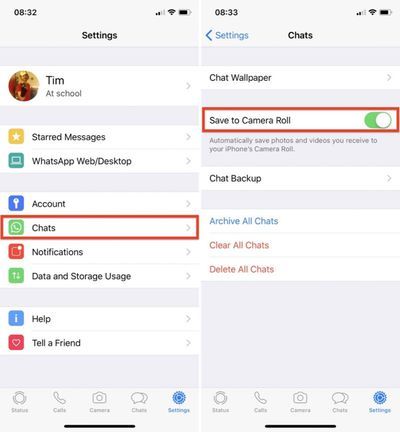
- قم بتبديل ملف حفظ الوسائط الواردة الخيار بحيث لم يعد يظهر باللون الأخضر.
بمجرد إيقاف تشغيل الإعداد أعلاه في WhatsApp ، لا يزال بإمكانك اختيار حفظ ملفات الوسائط الفردية التي تتلقاها في سلسلة دردشة يدويًا. إذا كان جهاز iPhone الخاص بك يدعم 3D Touch ، فما عليك سوى الضغط بشدة على الصورة أو مقطع الفيديو المعني ثم اسحب لأعلى للكشف عن ملف يحفظ اختيار. بدلاً من ذلك ، يمكنك الوصول إلى خيار حفظ من خلال النقر على الصورة أو المقطع وتحديد أيقونة المشاركة في الجزء السفلي الأيسر من الشاشة.
كيفية تقييد تنزيلات وسائط WhatsApp على شبكة Wi-Fi
إذا كان تلقي الصور أو الفيديو عبر WhatsApp يضعف بياناتك الخلوية عندما تكون بالخارج ، فيمكنك منعها من التنزيل على جهاز iPhone الخاص بك حتى تعود بأمان إلى نطاق اتصال Wi-Fi.

للقيام بذلك ، ارجع إلى WhatsApp إعدادات علامة التبويب وحدد استخدام البيانات والتخزين . تتيح لك الخيارات الموجودة ضمن Media Auto-Download تحديد أنواع الوسائط التي يمكن تنزيلها وتحت أي ظروف. تأكد من ضبط أنواع الوسائط التي يسعدك انتظارها على Wi-Fi .

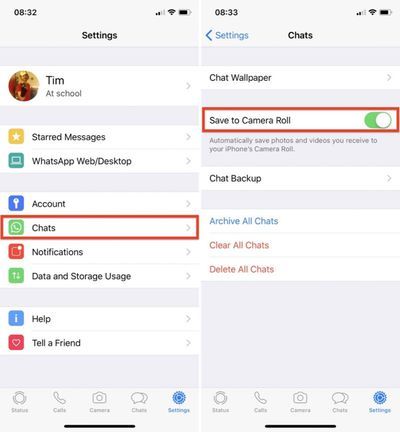
المشاركات الشعبية